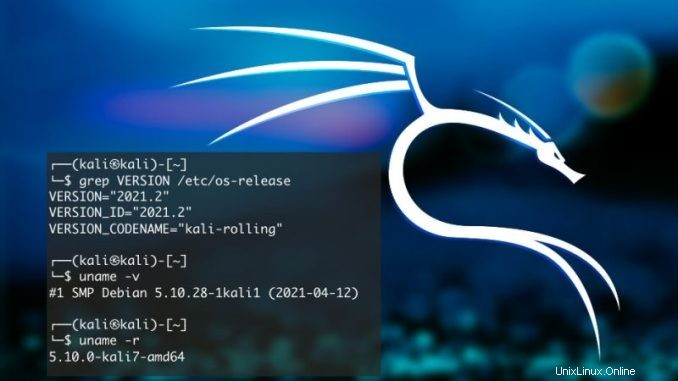
Erfahren Sie, wie Sie Kali Undercover installieren, deinstallieren, aktivieren oder deaktivieren. Tragen Sie eine Windows 10-Verkleidung, um neugierige Blicke zu vermeiden!
Wenn Sie ein Kali-Linux-Benutzer sind und dazu neigen, Penetrationstests an Orten mit vielen Menschen durchzuführen, seien Sie sich bewusst, dass dies in gewisser Weise beängstigend sein kann. Kali Undercover wurde jedoch erstellt, um Ihre Tests mit Kali Linux rückgängig zu machen. Stellen Sie sich vor, Sie leben in einer Familie und versuchen, einen Sicherheitstest in einem Netzwerk durchzuführen, und alle gehen davon aus, dass Sie in eine Bank einbrechen oder Verbrechen begehen? Nun, angesichts wiederholter Szenarien wie diesem hat Offensive Security, das Unternehmen, das Kali Linux verwaltet, die Lösung entwickelt.
Aber keine Sorge, wie im ersten Absatz erwähnt, erfahren Sie in diesem Artikel, wie Sie Kali Undercover unter Linux verwenden und installieren. Es gibt wenige Befehle, aber sie sollten Ihnen helfen, keine Probleme oder verzerrte Blicke zu haben.
Alles über Kali Undercover
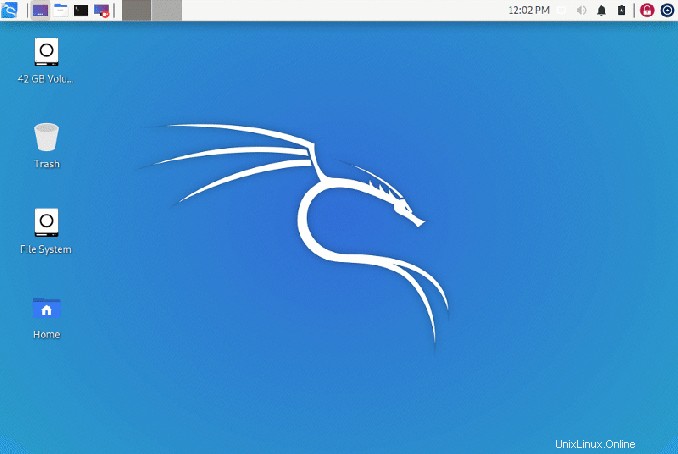
Kali Undercover ist nichts anderes als ein Skript, das von der Firma erstellt wurde, die Kali Linux verwaltet. Es ändert jedoch nur das Erscheinungsbild des Standard-Xfce von Kali Linux. Das angewandte Thema ist Windows sehr ähnlich und vermeidet es damit, die Aufmerksamkeit derer zu erregen, die in der Nähe sein könnten.
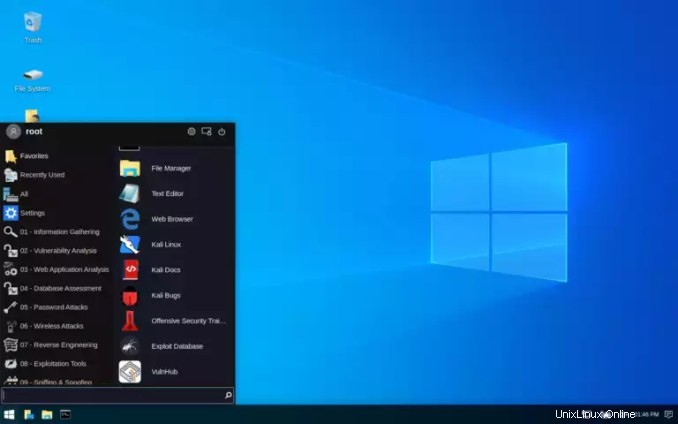
So aktivieren Sie Kali Undercover unter Kali Linux
Um Kali Undercover unter Linux zu aktivieren oder zu installieren, ist es sehr einfach, führen Sie einfach den folgenden Befehl aus und das Skript wird schnell handeln:Terminalkali-undercover Kopieren
Sie werden wissen, dass Kali Undercover aktiv ist, wenn Schriftarten, Symbole und das Bildschirmlayout geändert werden. Die geschätzte Zeit, bis sich alles geändert hat, beträgt bis zu 5 Sekunden. Und so wird der gefälschte Windows-Bildschirm angezeigt. Um jedoch Kali Undercover zu deaktivieren oder zu deinstallieren, führen Sie einfach denselben hervorgehobenen Befehl aus und alles wird zurückgesetzt.
- Firefox 92-Browser für Linux zum Herunterladen und Installieren freigegeben
So installieren Sie Kali Undercover auf Ubuntu, Debian oder Linux Mint
Um Kali Undercover auf jeder Linux-Distribution basierend auf Ubuntu oder Debian zu installieren, können Sie dies problemlos tun. Führen Sie zur Installation die folgenden Befehle im Terminal aus. Denken Sie daran, dass sudo unter Debian standardmäßig nicht aktiviert ist. Sie müssen jedoch entweder mit root installieren oder Sie können unserem Tutorial folgen, in dem wir Ihnen beibringen, wie Sie sudo unter Debian installieren und aktivieren.
Kali Undercover herunterladen
Um Kali Undercover herunterzuladen, klicken Sie auf diesen Link. Wenn alle Ihre Einstellungen auf die Standardeinstellungen gesetzt sind, wird die Datei zum Download heruntergeladen!
Gehen Sie zu dem Ordner, in dem sich der Download von Kali Undercover befindet
Nachdem die Datei heruntergeladen wurde, verwenden wir Terminal und führen den folgenden Befehl aus. Denken Sie also daran, dass wir davon ausgehen, dass die Datei aus dem Download-Ordner in Ihrem /home heruntergeladen wurde. Terminal
cd /Downloads
sudo dpkg -i kali-undercover_x.x.x_all.debWenn Sie es zu kompliziert finden, Befehle auszuführen, können Sie auf die heruntergeladene Datei doppelklicken und die GUI sollte mit der Installation folgen.
Wie installiere ich Kali Undercover unter Linux, auf jeder Distribution!
Wenn Sie eine Linux-Distribution wie Fedora, RHEL, openSUSE, SUSE oder ein anderes System als .deb verwenden, beachten Sie, dass es auch möglich ist, Kali Undercover zu installieren. In diesem Fall laden wir Kali Undercover direkt vom Git des Projekts herunter, führen Sie dazu die folgenden Befehle aus:Terminal
git clone https://gitlab.com/kalilinux/packages/kali-undercover
cd kali-undercover
sudo cp -r share /usr
sudo cp /bin/kali-undercover /usr/binSo deinstallieren Sie Kali Undercover unter Linux
Wenn Sie aus irgendeinem Grund Kali Undercover deinstallieren und somit vollständig aus Ihrer Linux-Distribution entfernen möchten, führen Sie den folgenden Befehl aus. Wenn Sie es jedoch entfernen, müssen Sie alles erneut installieren. Terminal
sudo rm /usr/bin/kali-undercover
sudo rm -r /usr/share/icons/Windows-10-Icons
sudo rm -r /usr/share/themes/Windows-10
sudo rm /usr/share/applications/kali-undercover.desktop
sudo rm -r /usr/share/kali-undercover